电脑启动U盘安装系统教程(详细步骤带你轻松安装新系统)
![]() 游客
2024-10-14 16:38
299
游客
2024-10-14 16:38
299
随着科技的进步,电脑成为我们生活和工作中必不可少的工具,而安装系统是电脑使用的第一步。本文将为您介绍如何使用U盘来启动并安装系统,帮助您轻松完成系统安装。
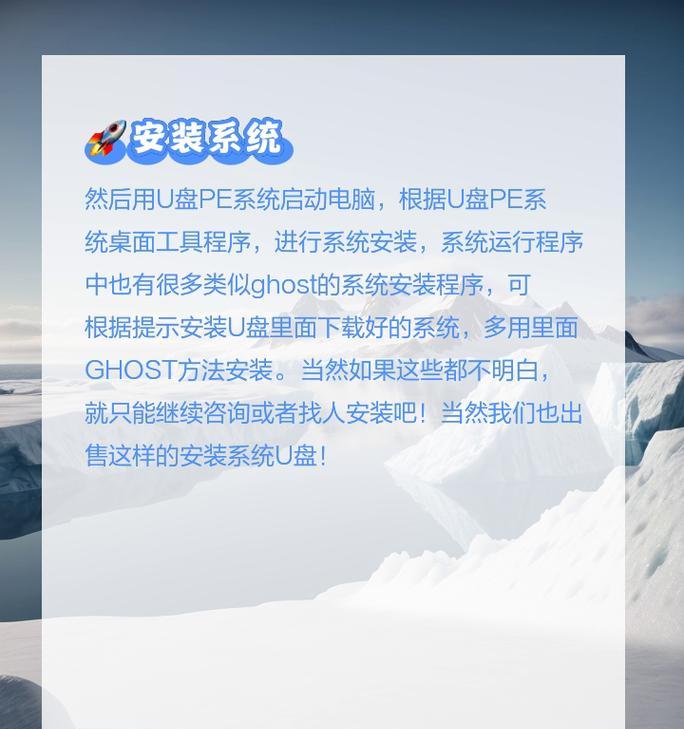
准备工作
1.确保您已备份重要数据,因为安装系统会清空所有存储在电脑上的数据。
2.下载需要安装的系统镜像文件,并将其保存在本地计算机上。

3.获取一个可用的U盘,并格式化为FAT32文件系统。
制作启动U盘
4.运行一个名为Rufus的启动U盘制作工具。
5.在Rufus界面上选择您的U盘,并在“引导选择”中浏览并选择您下载的系统镜像文件。
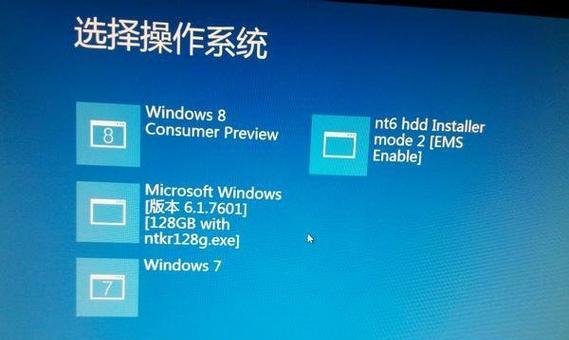
6.在“分区方案”中选择“MBR”,在“目标系统”中选择“BIOS或UEFI”。
7.点击“开始”按钮,等待制作过程完成。
设置电脑启动顺序
8.关闭电脑,插入刚制作好的启动U盘。
9.开启电脑,并在开机画面出现时按下相应的按键(通常是F12或Delete键)进入BIOS设置。
10.在BIOS设置界面中,找到“启动顺序”或“BootOrder”选项,并将U盘设为首选启动设备。
11.保存设置并退出BIOS。
开始安装系统
12.重启电脑,系统安装程序将自动从U盘启动。
13.按照安装程序的指示,选择系统语言、安装类型和目标磁盘等选项。
14.点击“下一步”按钮,系统安装程序将开始复制文件并进行安装。
15.安装完成后,电脑将自动重启并进入新安装的系统。
通过制作启动U盘并设置电脑启动顺序,我们可以轻松地进行系统安装。这种方法不仅方便快捷,还能帮助我们解决一些系统故障。希望本文对您有所帮助,祝您安装顺利!
转载请注明来自数码俱乐部,本文标题:《电脑启动U盘安装系统教程(详细步骤带你轻松安装新系统)》
标签:启动盘
- 最近发表
- 标签列表

